Hoe de gamemodus op Android te krijgen
Gaming is een van de belangrijkste toepassingen van Android - telefoons die door miljoenen mensen over de hele wereld worden gebruikt. Android -games verbeteren zichzelf jaar na jaar aanzienlijk. Mobiele(Mobile) games hebben de afgelopen jaren een indrukwekkende ontwikkeling doorgemaakt. Miljoenen spelers spelen deze games elke dag op hun Android -smartphones. En wie wil er nu niet een leuke game-ervaring hebben? Om een geweldige ervaring te hebben tijdens het gamen, ben ik hier met een suggestie.
Hoe kunt u uw ervaring met Android-gaming verbeteren?(How to enhance your experience with Android gaming?)
Fabrikanten van smartphones zijn begonnen met het produceren van hun apparaten met ingebouwde game-launchers of game-boosters. Deze apps hebben de neiging om uw ervaring met games op uw Android -smartphone te verbeteren. Maar verbeteren ze echt je prestaties? Niet helemaal. Ze verbeteren alleen bepaalde onderdelen om je gaming te verbeteren. Als je je game-ervaring wilt upgraden, kan ik je één ding vertellen. Er is een applicatie om aan je gaming-behoeften te voldoen, genaamd Gaming -modus. Wil(Wan) je meer weten? Mis het volledige artikel niet.
Wat is de spelmodus?(What is Gaming Mode?)
Raak je geïrriteerd als iemand je belt terwijl je aan het gamen bent op je smartphone? De irritatie zal groter zijn als dat spam of een promotioneel telefoontje blijkt te zijn. Er is een ultieme manier om van oproepen af te komen terwijl je aan het gamen bent. Een geweldige oplossing voor dit probleem is de app Gaming -modus op je (Gaming)Android -telefoon. Je kunt tijdens het gamen niet alleen oproepen weigeren, maar je kunt ook nog veel meer doen met de Gaming mode app.

Gaming-modus is een hulpmiddel voor gamen ontwikkeld door zipo-apps . Het staat onder het gedeelte Tools van de Google Play Store . De gratis versie van de app wordt geleverd met advertenties. U kunt echter upgraden naar de Pro- versie van de app om advertenties te verwijderen en toegang te krijgen tot meer functies.
Wat zijn de kenmerken?(What are its features?)
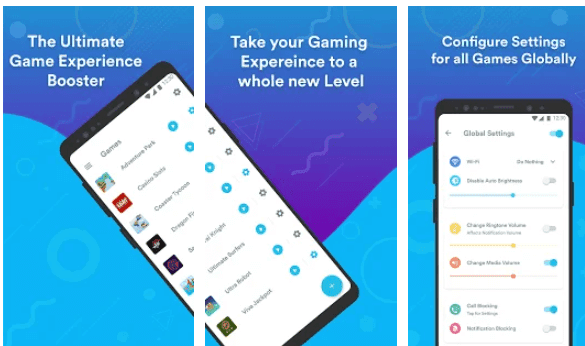
Automatische afwijzing van inkomende oproepen en blokkeren van meldingen(Automatic Rejection of Incoming calls and Blocking of Notifications)
De gamemodus zorgt voor ongewenste oproepen en meldingen, zodat je cruciale niveaus van je spel niet mist. De handige whitelist-functie zorgt voor belangrijke meldingen tijdens het spelen.
Automatische helderheid uitschakelen(Disabling automatic brightness )
Soms kan je hand tijdens het gamen per ongeluk de omgevingslichtsensor afdekken. Dit kan de helderheid van je apparaat verlagen tijdens het spelen. Met deze functie van de Gaming -modus kunt u de automatische helderheid uitschakelen en een gewenst helderheidsniveau instellen.
Achtergrondapps wissen(Clearing Background Apps )
In de gamemodus worden apps die op de achtergrond worden uitgevoerd automatisch gewist. Dit kan meer RAM vrijmaken en je gaming een boost geven.
Wi-Fi- en volume-instellingen wijzigen(Changing Wi-Fi and Volume Settings)
U kunt uw wifi-status, beltoon(Ringtone) en mediavolume aanpassen voor gamen. De gamemodus onthoudt al je instellingen en past ze automatisch toe voor elke gamesessie.
Widget maken(Widget creation)
Gaming-modus maakt widgets van je games. Daarom(Hence) kunt u uw games rechtstreeks vanaf het startscherm starten.
Automatische modus(Auto Mode )
De gamemodus-app heeft een automatische modus die detecteert wanneer je games opent en je gameconfiguraties toepast. Wanneer je je spel afsluit, worden de configuraties teruggezet naar normaal.
Apps op de witte lijst zetten(Whitelisting apps)
U kunt uw belangrijke apps op de witte lijst zetten, zodat u altijd uw relevante meldingen ontvangt. U kunt ook een lijst met apps toevoegen die u niet van de achtergrond wilt wissen.
Bel instellingen(Call settings)
In de gamemodus kunnen oproepen van onbekende nummers worden toegestaan terwijl je automatisch weigeren hebt ingeschakeld. Het zal ook oproepen van hetzelfde nummer toestaan als het een bepaald aantal keren binnen een bepaalde tijd herhaaldelijk wordt ontvangen.
Donkere modus(Dark Mode)
U kunt overschakelen naar de donkere modus om uw ogen zachter te maken.

OPMERKING:(NOTE:) Niet alle bovengenoemde functies zijn beschikbaar in de gratis versie. Mogelijk moet u upgraden naar de pro-versie om sommige functies te laten werken.

Hoe de gamemodus op Android te krijgen?(How to get Gaming Mode on Android?)
U kunt de app Gaming-modus(Gaming mode app) downloaden van de Google Play Store . Nadat je de Gaming -modus op je Android -telefoon hebt geïnstalleerd, kun je beginnen met het toevoegen van je Games . U moet uw games handmatig toevoegen, omdat de Gaming -modus geen onderscheid maakt tussen games en software.
De app gebruiken(Using the app)
1. Voeg eerst je games toe aan de app Gaming-modus.(add your games to the Gaming mode app.)
2. Om je spellen toe te voegen,
3. Selecteer de + (plus) button rechtsonder in de Gaming -modus.
4. Selecteer(Select) welke spellen je wilt toevoegen.
5. Tik op Opslaan(Save) om je games toe te voegen.

Goed gedaan! Je hebt nu je games toegevoegd aan de spelmodus(Gaming) . De games die je hebt toegevoegd, verschijnen op het startscherm van de gamemodus(Gaming) .
Lees ook: (Also Read:) 11 beste offline games voor Android die werken zonder wifi(11 Best Offline Games For Android That Work Without WiFi)
De instellingen aanpassen(Adjusting the Settings)
De spelmodus biedt twee soorten instellingen(Settings) . Dat wil zeggen, u kunt een van de modi gebruiken om uw configuraties aan te passen.
1. Individuele spelinstellingen
2. Algemene instellingen
Algemene instellingen
Zoals de naam al doet vermoeden, zijn de configuraties die in deze instelling worden toegepast globaal. Dat wil zeggen, het zou over het algemeen een weerspiegeling zijn van al uw games die u aan de spelmodus hebt toegevoegd(Gaming) .
1. Tik op het tandwielpictogram Instellingen(Settings gear) in de rechterbovenhoek van het scherm.
2. Schakel de algemene instellingen in.(Global Settings.)
3. U kunt nu alle instellingen die daar worden vermeld wijzigen. Het enige dat u hoeft te doen, is de configuratie omschakelen om deze aan of uit(Off) te zetten .

Individuele spelinstellingen(Individual Game Settings)
Je kunt ook individuele spelinstellingen aanpassen(Game Settings) . Deze instellingen overschrijven de algemene instellingen(Global Settings) .
Om algemene instellingen te configureren,
1. Tik op het tandwielpictogram Instellingen(Settings gear) naast de game waarvoor je de instellingen wilt aanpassen.
2. Schakel( Toggle on) de individuele spelinstellingen(Individual Game Settings) voor dat spel in.
3. U kunt nu alle instellingen die daar worden vermeld wijzigen. Het enige dat u hoeft te doen, is de configuratie omschakelen om deze aan of uit(Off) te zetten .

Meer weten over machtigingen voor de spelmodus(Know more about Gaming Mode Permissions)
Als u meer wilt weten, kunt u de machtigingen doorlopen die de app nodig heeft. Ik heb ook beschreven waarom de app dergelijke machtigingen nodig heeft.
Toestemming om achtergrond-apps te doden:(Permission to kill background apps: ) de gaming-tool heeft deze toestemming nodig om apps te wissen die op de achtergrond worden uitgevoerd. Dit kan je RAM vrijmaken en geweldige gameplay bieden.
Toegang tot meldingen:(Notification access: ) de gamemodus vereist toestemming voor toegang tot de meldingen van je telefoon om app-meldingen tijdens het gamen te blokkeren.
Toestemming om oproepen te lezen:(Permission to read calls:) Dit is om inkomende oproepen tijdens het spel te detecteren en automatisch te blokkeren. Dit werkt alleen als u de functie Oproepweigering(Call Rejection) activeert .
Toestemming om telefoongesprekken te beantwoorden:(Permission to answer phone calls: ) Apparaten met een Android-besturingssysteem(Android OS) van 9.0 en hoger hebben deze toestemming nodig om inkomende oproepen te blokkeren.
Toestemming voor toegang tot wifi-status:(Permission to Access Wi-Fi State: ) in de gamemodus is deze toestemming vereist om de wifi- status in of uit(Off) te schakelen .
Factureringsrechten:(Billing Permissions: ) de spelmodus heeft deze toestemming nodig om in-app-aankopen te accepteren en te verwerken om toegang te krijgen tot Premium - functies.
Toestemming voor toegang tot internet:(Permission to access the Internet: ) de spelmodus vereist internettoestemming(Internet) voor in-app-aankopen(In-app-purchases) en het weergeven van advertenties.
Aanbevolen:(Recommended:)
- Opties voor ontwikkelaars in- of uitschakelen op Android-telefoon(Enable or Disable Developer Options on Android Phone)
- Hoe OTA-meldingen op Android uit te schakelen(How to Disable OTA Notifications on Android)
Ik hoop dat je nu weet hoe je de spelmodus(Gaming) op je Android - telefoons kunt krijgen. Ping me als je twijfelt. Vergeet niet om uw suggesties achter te laten in het opmerkingengedeelte.
Related posts
Hoe de donkere modus op WhatsApp voor Android en iPhone in te schakelen
Hoe de veilige modus op Android uit te schakelen
5 beste Android-gamingtelefoons die het waard zijn om te kopen in 2021
Hoe de donkere modus van Facebook in of uit te schakelen -
De incognitomodus gebruiken op Android
Opstarten en herstelmodus gebruiken op Android
Beste IP Camera-apps voor Windows 10 pc en Android-telefoon
Fout bij laden van bericht Outlook-fout op Android mobiel
De 10 beste advertentievrije spellen op Android
Android-fragmentatie Definitie, probleem, probleem, grafiek
Spiegel of cast Android- of iPhone-scherm naar Windows 10 met LetsView
Focusmodus gebruiken op Android
Verhoog het gemak en de productiviteit met de Picture-in-Picture-modus van Android
Wat is de veilige modus van PS4 en wanneer moet u deze gebruiken?
Hoe bestanden over te zetten tussen Android en Windows met behulp van ES File Explorer
Hoe de donkere modus in de Google Assistent in te schakelen
Hoe Google Chrome in de donkere modus te zetten -
Hoe u uw Android-telefoon kunt starten in de veilige modus
Hoe Android-telefoon of iPhone te koppelen aan Windows 10 pc
Synchroniseer Android- en iOS-apparaten met Windows-pc met Moboplay
